Lightroom预设导入方法图文详解
- 作者:佚名
- 来源:绿源18软件园
- 时间:2025-04-27 12:22:20
如何将预设导入Lightroom?Adobe Lightroom作为专业的图像后期处理工具,其预设功能可显著提升修图效率。本文将通过可视化教程详细解析预设安装流程,帮助摄影爱好者快速掌握这项核心技能。
Lightroom预设安装完整流程
1、启动Lightroom应用程序后,首先需要载入任意测试图片进入编辑界面。在右侧功能面板定位预设模块,通过右键菜单选择"新建文件夹"选项,建议采用日期或风格类型命名预设分类目录,例如"人像预设2024"或"电影色调预设",这种分类管理方式可为后期批量处理提供便利。
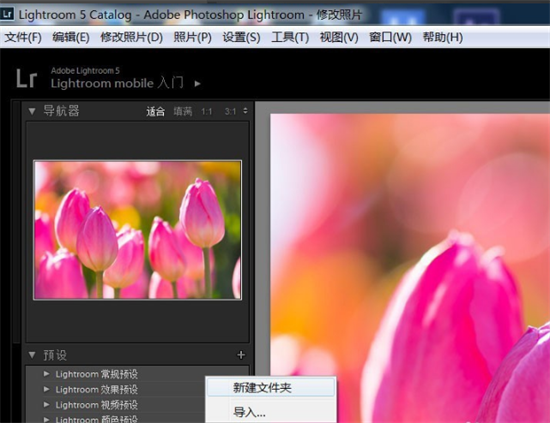
2、成功创建分类文件夹后,右键点击该目录选择导入功能。此时需注意预设文件格式要求,Lightroom预设标准扩展名为.lrtemplate,部分新版预设可能采用.xmp格式,建议提前确认文件类型兼容性。
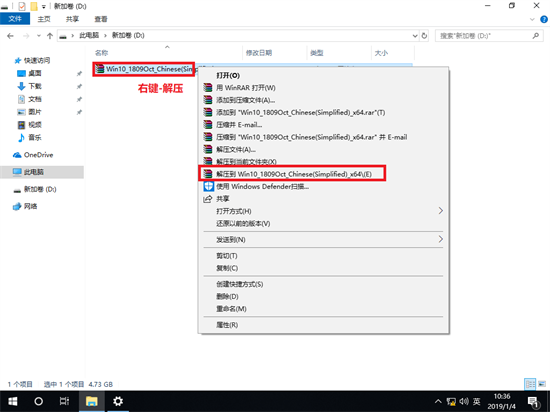
3、在弹出的文件选择窗口中,建议采用批量导入方式提高效率。按住Ctrl键可多选散装预设文件,若预设已打包在特定文件夹,直接选择整个目录即可实现自动识别加载。导入过程中需留意进度提示,确保所有预设完整载入系统。
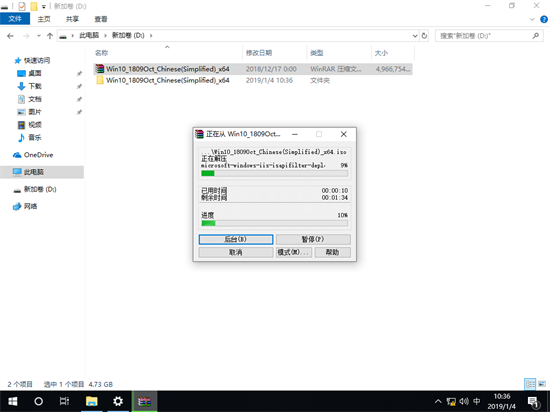
4、完成文件导入后,返回预设面板刷新查看。建议通过双击预设名称进行效果预览,此时可观察到照片色调、明暗等参数的自动调整。专业用户可在此阶段创建预设组合,将多个预设效果叠加形成个性化调整方案。
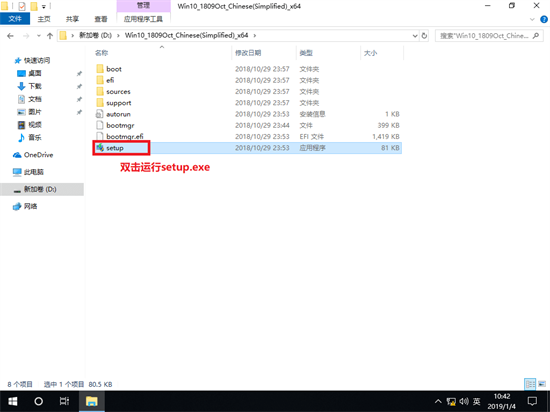
5、应用预设后,建议使用对比视图功能(快捷键)分析调整效果。通过分屏显示原始图像与处理效果,可直观评估预设适用性。高级用户可在此基础上进行参数微调,并将优化后的设置另存为新预设,逐步建立个人专属预设库。
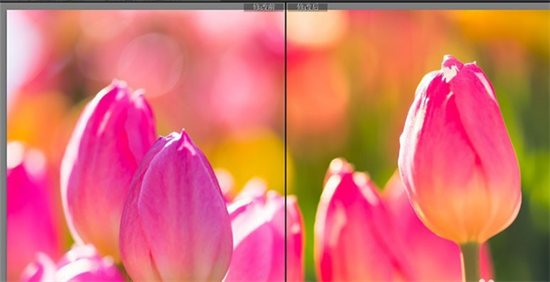
掌握预设导入技术后,建议定期整理预设库。可通过创建智能收藏夹自动归类相似风格预设,或使用星级评分系统标记常用效果。对于商业摄影师,建议建立客户专属预设库,将不同客户的色调偏好进行系统化管理,大幅提升后期处理效率。
上一篇:哔哩哔哩视频下载存储路径全解析
相关阅读
更多资讯
更多热门标签
猜您喜欢
换一换-
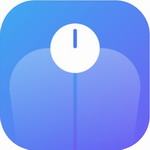 乐轻安卓版健康数据管理工具v1.4.9.1 最新版
乐轻安卓版健康数据管理工具v1.4.9.1 最新版 -
 食行生鲜新鲜食材直送到家服务v8.9.1 手机版
食行生鲜新鲜食材直送到家服务v8.9.1 手机版 -
 森空岛游戏社区深度交流平台v1.15 正版
森空岛游戏社区深度交流平台v1.15 正版 -
 新氧医美一站式变美平台v9.50.0 正版
新氧医美一站式变美平台v9.50.0 正版 -
 螃蟹账号代售安全交易平台v4.6.0 安卓版
螃蟹账号代售安全交易平台v4.6.0 安卓版 -
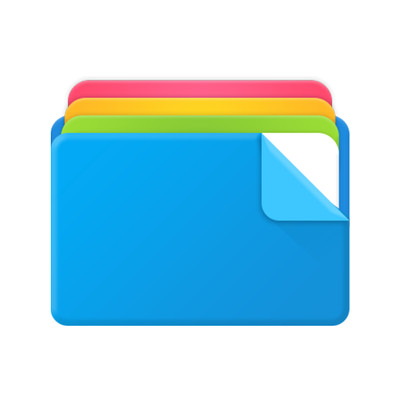 手机文件解压管理工具推荐v1.2.6 安卓版
手机文件解压管理工具推荐v1.2.6 安卓版 -
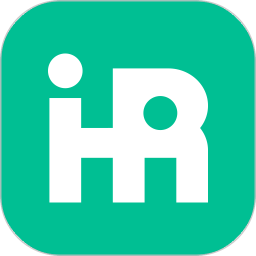 i人事移动端人力资源管理解决方案v5.39.8
i人事移动端人力资源管理解决方案v5.39.8 -
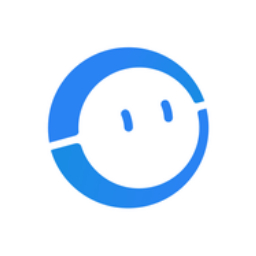 CCtalk在线教育平台核心功能详解v7.13.1 安卓版
CCtalk在线教育平台核心功能详解v7.13.1 安卓版 -
 TimeCut智能剪辑高效视频制作工具v2.6.0 免费版
TimeCut智能剪辑高效视频制作工具v2.6.0 免费版 -
 工友通建筑行业劳务管理高效解决方案v1.7.0
工友通建筑行业劳务管理高效解决方案v1.7.0 -
 2024养老金规划工具助您轻松测算v1.3.6 安卓版
2024养老金规划工具助您轻松测算v1.3.6 安卓版 -
 摩托车驾照考试全科备考工具v20210618.1 手机版
摩托车驾照考试全科备考工具v20210618.1 手机版

